- Datoteka xagt.exe sklona je visokoj upotrebi CPU-a kada postoje problemi s instalacijskim podacima.
- Ako je tvrdi disk vašeg računala potpuno pun dulje vrijeme, to će negativno utjecati na njegovu izvedbu.
- Jedno rješenje je deinstalirati FireEye EndPoint Agent, a zatim ga jednostavno ponovno instalirati.
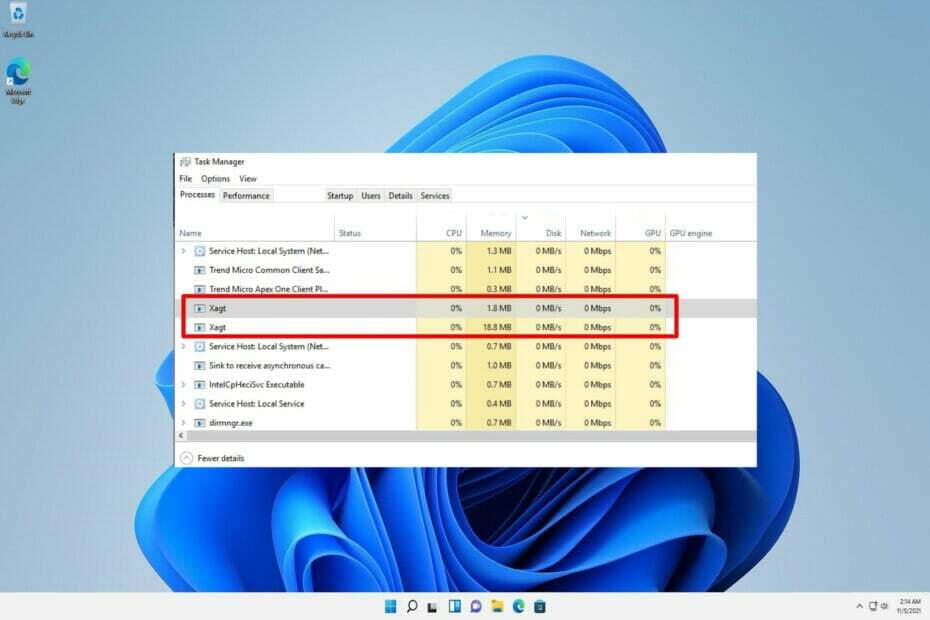
xINSTALIRAJTE KLIKOM NA DATOTEKU ZA PREUZIMANJE
Ovaj softver će popraviti uobičajene računalne pogreške, zaštititi vas od gubitka datoteka, zlonamjernog softvera, kvara hardvera i optimizirati vaše računalo za maksimalnu učinkovitost. Riješite probleme s računalom i uklonite viruse sada u 3 jednostavna koraka:
- Preuzmite alat za popravak računala Restoro koji dolazi s patentiranim tehnologijama (dostupan patent ovdje).
- Klik Započni skeniranje kako biste pronašli probleme sa sustavom Windows koji bi mogli uzrokovati probleme s računalom.
- Klik Popravi sve da biste riješili probleme koji utječu na sigurnost i performanse vašeg računala
- Restoro je preuzeo 0 čitatelji ovog mjeseca.
Proces pod nazivom xagt.exe također je poznat kao FireEye EndPoint Agent, koji FireEye Endpoint Security koristi za zaštitu vaših Računalo protiv bilo kakvih ranjivosti, skenirajte zlonamjerni softver, zaštitite se od eksploatacije i skenirajte pokazatelje prisutnosti u stvarnom vremenu prijetnje.
Ako je proces xagt.exe u sustavu Windows 11 kritičan, trebali biste nastaviti s oprezom dok ga uklanjate iz sustava. Moguće je da proces troši prekomjerne CPU ili GPU resurse zbog zlonamjernog softvera ili virusa koji radi u pozadini.
Prije nego uđemo u popis rješenja, pogledajmo za što je FireEye specijaliziran i kome je namijenjen. Nastavite s nama!
Što FireEye radi?
FireEye je renomirana tvrtka specijalizirana za otkrivanje i sprječavanje cyber prijetnji. Njegov Antivirusni softver Endpoint Security vrlo je sposobna kombinacija hardvera i softvera.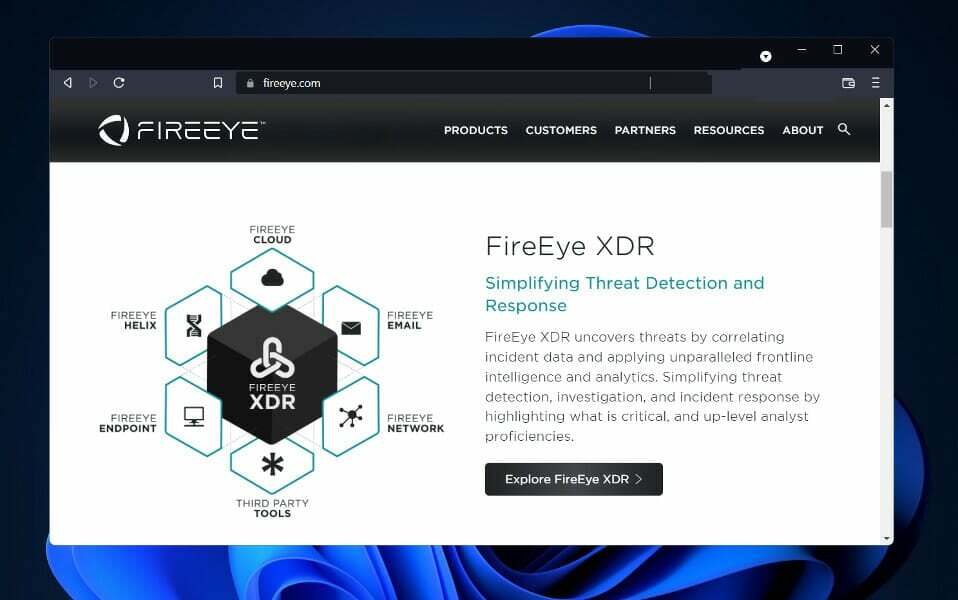
Za redovitu upotrebu, s druge strane, može biti jednako neučinkovito kao i udaranje muhe čekićem. Kao rezultat toga, možda biste željeli odabrati manje kompliciranog pružatelja usluga.
FireEye ne nudi konvencionalni antivirusni softver koji se nalazi na tržištu. Umjesto toga, ekipa mora doći u vaše mjesto poslovanja i instalirati vrhunski zaštitni mehanizam na vaš računalni sustav. To se zatim može dodatno poboljšati dodavanjem drugih modula.
Za one koji upravljaju velikim korporacijama ili rade za vladu, FireEye može biti najbolja opcija. Kibernetičke opasnosti shvaća ozbiljno, ali možda malo preozbiljno za potrebe prosječne osobe.
Obično je najbolje držati se skromnijeg antivirusnog programa osim ako nemate puno novca za spaljivanje i jaku želju za otkrivanjem znakova ugrožene sigurnosti.
Kao lider u području obrane od kibernetičkih prijetnji, FireEye iznimno ozbiljno shvaća zaštitu osobnih podataka svojih kupaca. Politiku privatnosti tvrtke moguće je pogledati na njezinoj web stranici i saznati kako se vaši podaci koriste i koji su koraci poduzeti kako bi se zaštitili.
Što mogu učiniti ako xagt.exe uzrokuje visok CPU u sustavu Windows 11?
1. Onemogućite xagt.exe
- pritisni Windows + S ključ za otvaranje traži traku, a zatim upišite cmd, i desnom tipkom miša kliknite najrelevantniji rezultat da biste ga pokrenuli kao administrator.

- Upišite ili zalijepite sljedeću naredbu, a zatim pritisnite Unesi i pusti da radi:
schtasks /Kreiraj /RU SYSTEM /SC jednom /ST 23:00 /TN “Stop xagt” /TR “sc stop xagt” /F schtasks /Run /TN “Stop xagt”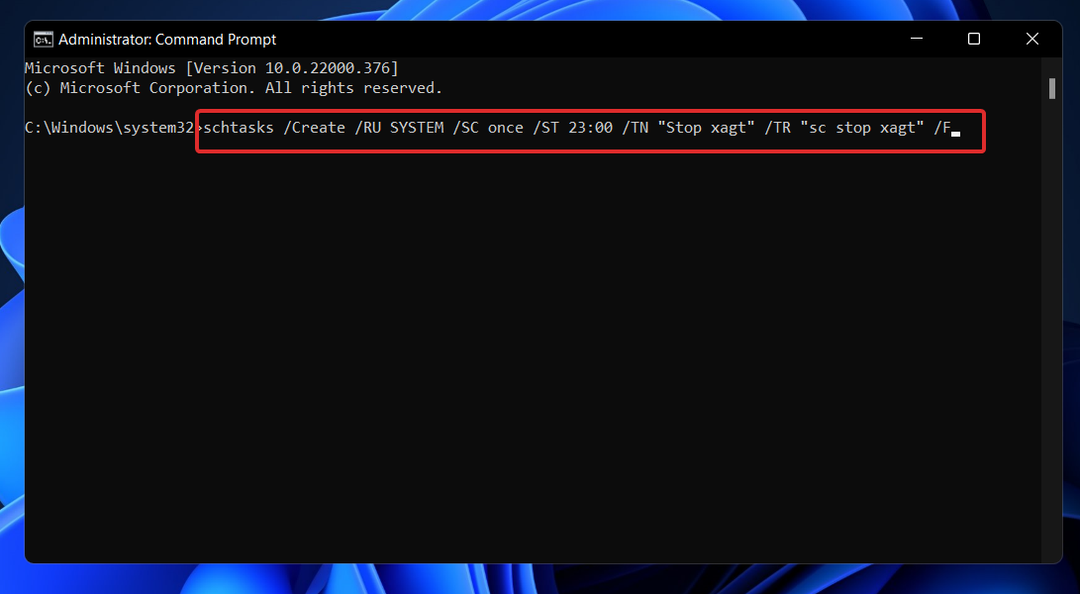
2. Deinstalirajte FireEye EndPoint Agent
- pritisni Windows + S ključ za otvaranje traži traku, a zatim upišite Upravljačka ploča, i kliknite na najrelevantniji rezultat.
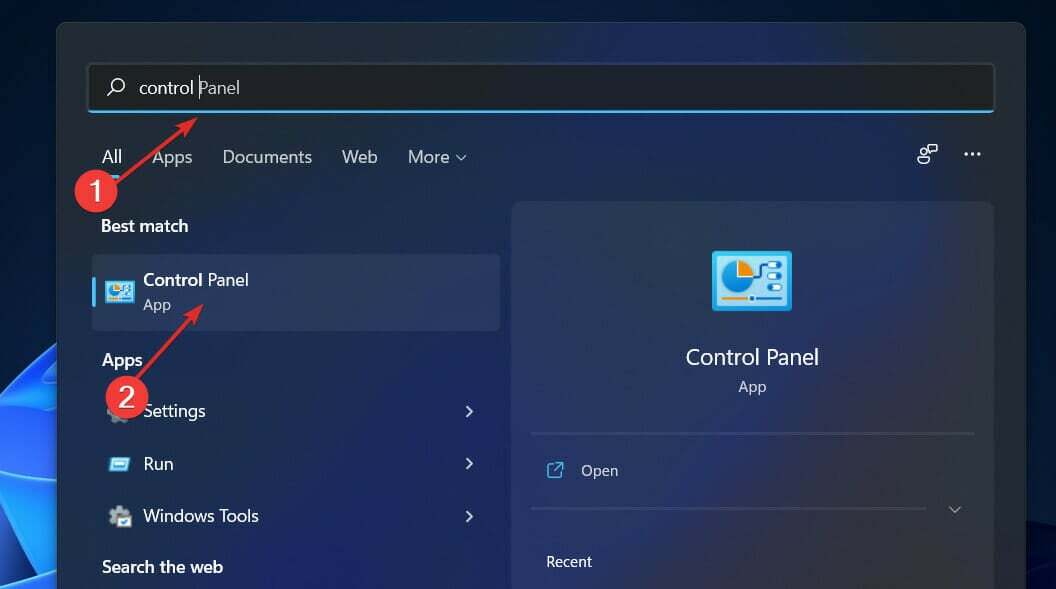
- Nakon što se otvori izbornik, kliknite na Programi slijedi Programi i značajke.

- Sada tražite FireEye EndPoint agent, kliknite na nju desnom tipkom miša i pritisnite Deinstaliraj.
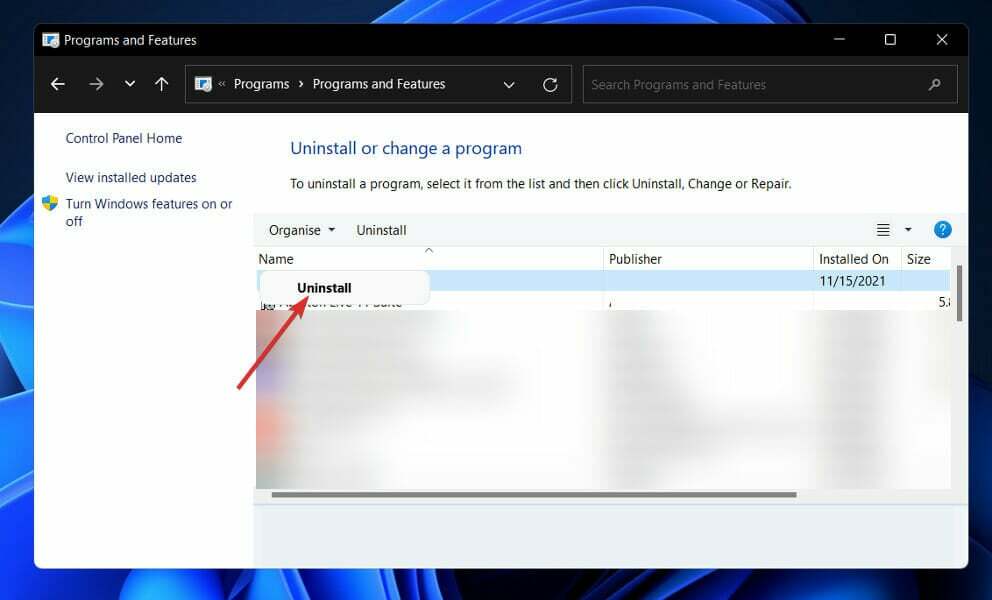
Ako ga želite ponovno instalirati, to možete učiniti tako da pristupite web-mjestu proizvođača i provjerite popis proizvoda.
3. Ažurirajte Windows
- pritisni Windows tipka + ja za otvaranje Postavke aplikaciju, a zatim kliknite na Windows Update na lijevoj ploči.

- Ako imate nova ažuriranja za preuzimanje, kliknite na Sada instalirati i pričekajte da se proces završi, u suprotnom kliknite na Provjerite ima li ažuriranja dugme.

Pokretanje starije verzije Windowsa moglo bi pridonijeti pogrešci, koja se lako može riješiti ažuriranjem operativnog sustava. Najvjerojatnije će bug biti ispravljen u narednim izdanjima.
4. Koristite alat CheckDisk
- pritisni Windows tipka + S da biste otvorili funkciju pretraživanja, upišite cmd, i desnom tipkom miša kliknite najrelevantniji rezultat da biste ga pokrenuli kao administrator.

- Nakon što Naredbeni redak pokreće, upišite sljedeću naredbu i pritisnite Unesi:
chkdsk C: /f /r /x
Druga alternativa je korištenje Check Disk za traženje oštećenih datoteka, što je još jedna dostupna opcija. Nakon što je proces dovršen, ponovno pokrenite računalo kako biste ga dovršili.
Trebam li antivirusni program treće strane za Windows 11?
Microsoft je izdao Windows 11 s brojnim poboljšanjima performansi, korisničkog iskustva i sigurnosti operacijskog sustava. 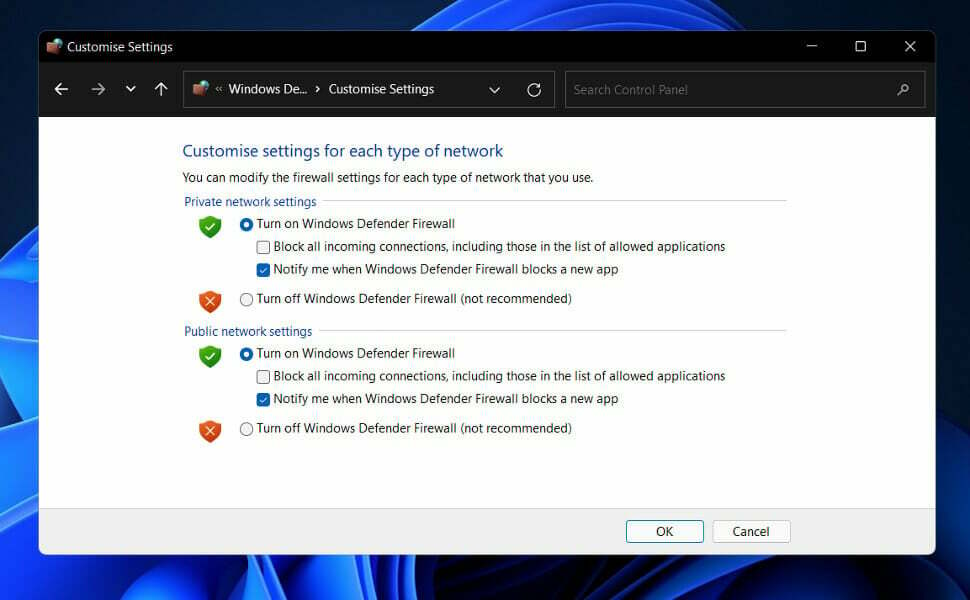
Govoreći o potonjem, Windows 11 je daleko najsigurniji operativni sustav koji je Microsoft ikada pokrenuo. Sigurno pokretanje, S-mode i modul pouzdane platforme (TPM) 2.0 samo su neke od naprednih sigurnosnih značajki koje dolaze s tim.
Mnogi se ljudi pitaju trebaju li još uvijek koristiti antivirusni softver za Windows 11 zbog povećanih sigurnosnih značajki. Ako imate bilo kakvih pitanja u vezi s ovim OS-om i njegovim sigurnosnim značajkama, postoji nekoliko stvari koje trebate znati.
Kada je riječ o sigurnosti, Windows Defender nudi cijeli niz funkcija u svom najnovijem izdanju, koje je uključeno u Windows 11. Dostupan je putem sigurnosnog sustava Windows.
Prevencija virusa i prijetnji u stvarnom vremenu, zaštita računa, vatrozid i zaštita mreže, aplikacija i preglednik upravljanje, roditeljski nadzor i sigurnost uređaja (hardvera) neke su od najvažnijih sigurnosti značajke.
Sigurnosne značajke antivirusnih sustava trećih strana usporedive su s onima koje pruža Microsoft. Kao što se može vidjeti, Windows 11 pruža visoku razinu zaštite za hardverske i softverske komponente sustava.
Međutim, ako ste zabrinuti i za najmanji rizik, preporuča se da koristite renomirani antivirusni program treće strane. To također može biti važno zbog činjenice da su hakeri stalno u potrazi za načinima za iskorištavanje slabosti u računalnim sustavima.
Ako želite da koristite McAfee i želite ga zamijeniti, ali ne možete iz raznih razloga, pogledajte naš vodič o tome kako ga ukloniti kada alat za uklanjanje ne radi u sustavu Windows 11.
Alternativno, trebali biste pogledajte pet najboljih antivirusnih programa za Windows 11, za obične korisnike kojima je potreban novi način zaštite svojih računala od napada.
I na kraju, ako i dalje nailazite na probleme s korištenjem CPU-a, pokušajte instalirati jedan od najboljih antivirusa s niskom potrošnjom procesora za Windows 11.
Obavijestite nas u odjeljku za komentare ispod koje je rješenje najbolje funkcioniralo za vas, kao i koji antivirusni program koristite za svoje svakodnevne aktivnosti i za svoju organizaciju. Hvala na čitanju!
![Microsoftov sigurnosni skener 32-bitni / 64-bitni [Preuzimanje i pregled]](/f/5a20a28e43d8c268b5adedc3872b0c34.jpg?width=300&height=460)

